Cómo agregar aplicaciones a la lista de favoritos del Explorador de Windows 7

¿Pasa mucho tiempo usando Windows Explorer? ¿No sería útil si pudiera iniciar su programa favorito directamente desde la ventana del Explorador? Hay una manera fácil de agregar aplicaciones a su Lista de favoritos en el Explorador.
Anteriormente le mostramos cómo agregar sus propias carpetas a la lista de Favoritos para acceder rápidamente a los archivos más utilizados. Sin embargo, si intenta arrastrar una aplicación a la lista de Favoritos, aparece un mensaje que le indica que el enlace no puede colocarse en Favoritos. Sin embargo, puede evitar esta limitación.
Para agregar un programa a la lista Favoritos, abra el Explorador de Windows e ingrese% userprofile% Links o C: Users [nombre de usuario] Links en la barra de direcciones y presione Entrar . Reemplace "[nombre de usuario]" con el nombre de usuario de su cuenta, como se muestra a continuación.
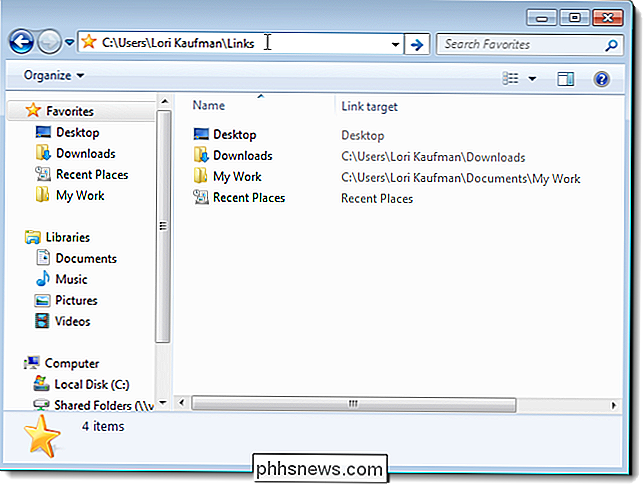
Arrastre un atajo de programa desde el menú Inicio, escritorio u otra ubicación a la carpeta Vínculos. También puede copiar atajos y pegarlos en la carpeta de Enlaces.
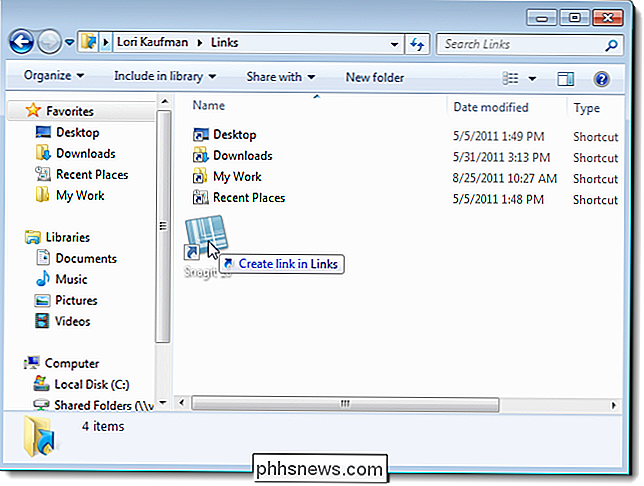
Los enlaces del programa están inmediatamente disponibles en la lista de Favoritos en el panel izquierdo de la ventana del Explorador. Simplemente haga clic en un enlace en la lista para comenzar ese programa.
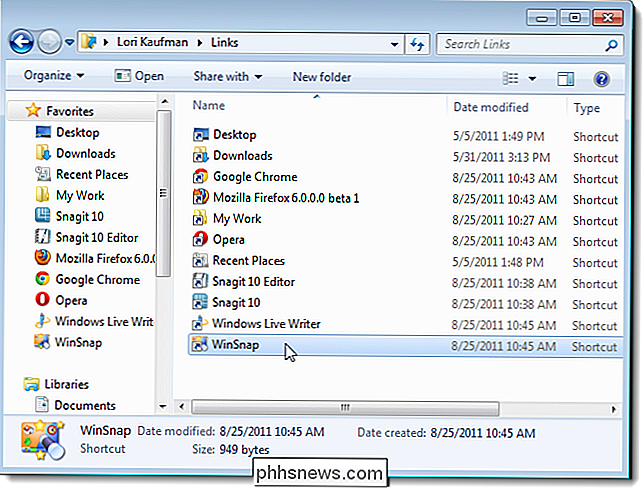
Puede arrastrar y soltar los enlaces en la lista de Favoritos en el panel izquierdo (no en la carpeta Enlaces en el panel derecho) para reordenarlos.
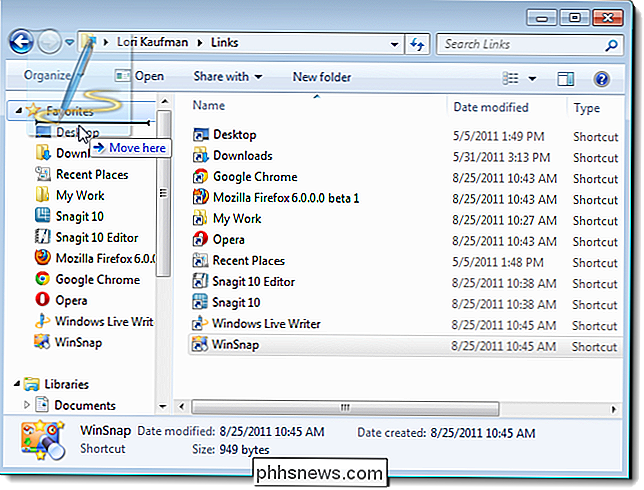
Usted también puede ordenar la lista de Favoritos alfabéticamente por nombre. Para ello, haga clic con el botón derecho en Favoritos en el panel izquierdo y seleccione Ordenar por nombre en el menú emergente.
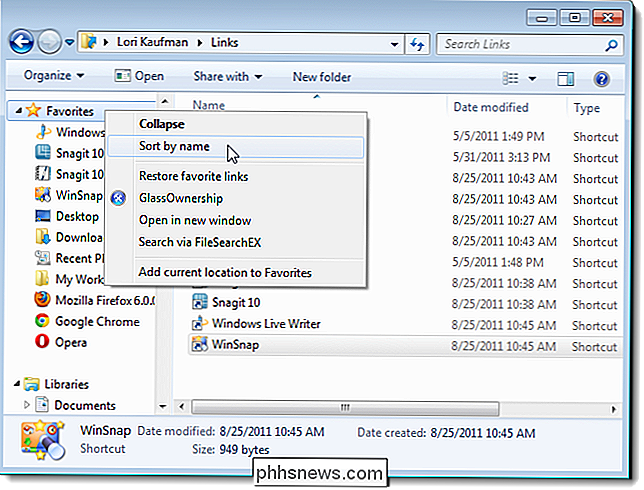
Para eliminar enlaces de programas personalizados de la lista Favoritos, simplemente elimine los accesos directos apropiados de la carpeta Vínculos. Si elimina accidentalmente los accesos directos Escritorio, Descargas o Lugares recientes, puede restaurarlos fácilmente al hacer clic con el botón derecho en el encabezado Favoritos nuevamente y seleccionar Restaurar enlaces favoritos.

Cómo mejorar tu experiencia de Amazon Echo entregándola en tu voz
Al igual que todos los asistentes de voz, Alexa no es perfecta para entender todo lo que decimos. Si sientes que a Alexa le faltan demasiados comandos, podría ser el momento de un poco de entrenamiento de voz uno-a-uno. Siga leyendo mientras le mostramos cómo capacitar a Alexa para que reconozca su voz oral y obtenga una mejor experiencia de usuario en el proceso.

El mercado de las bombillas inteligentes está creciendo exponencialmente con los nuevos modelos e incluso las compañías que aparecen a la izquierda y a la derecha. Hoy, sin embargo, echamos un vistazo a un kit de inicio de la compañía que colocó bombillas inteligentes en el mapa. Siga leyendo mientras probamos ejecutar Philips Hue Lux y ver si el inicio de tendencia sigue siendo una compra segura.



